SKY.IT contiene tantissimi video e con il servizio video streaming di SkyTG24 ci porta le ultime ultime notizie e le informazioni sull’economia, politica, intrattenimento, meteo, e così via. E’ quindi un ottima sorgente da cui ricercare e riprodurre video di ogni genere e imparare cose utili sulla tecnologia, salute, sport, ecc… In alcuni casi potrebbe essere molto interessante registrare e scaricare i video direttamente sul computer in modo da vederli in modalità offline come e quando si vuole.
Sul sito di Sky.it (o SkyTG24) il download non è disponibile ed è quindi necessario trovare software “Sky downloader“. In questo articolo segnaliamo AllMyTube ( AllMyTube per Mac ). Grazie a questo tool potrai scaricare i video dal sito web di Sky in pochi minuti. Funziona in modo semplice e ultraveloce. Non solo permette di scaricare video, ma anche di convertirli in qualsiasi formato con una qualità sorprendente. Di seguito vediamo come fare passo dopo passo.
NB: Nella guida seguente prendiamo come riferimento la versione Windows di AllMyTube. I passi su un Mac sono comunque identici. Per prima cosa scarica e installa AllMyTube sul tuo computer. Ecco la schermata principale:

Guida: Come registrare e scaricare video da Sky.it
1. Ricerca video da scaricare
Per prima cosa accedi su video.Sky.it ed accedi al canale tematico in cui ci sono i video streaming che vuoi registrare e scaricare. Qui troverai tutti i video disponibili disponibili per canale: sky sport, sky tg24, sky atlantic, sky cinema, sky uno, e così via. Troverai video anche per tipologia di filmato: Serie TV, X Factor, Moto GB, MasterChef, Formula 1, News, e così via.
Cerca il video o filmato che intendi scaricare e una volta trovato, copia la URL dalla barra degli indirizzi in alto come evidenziato nella figura seguente:
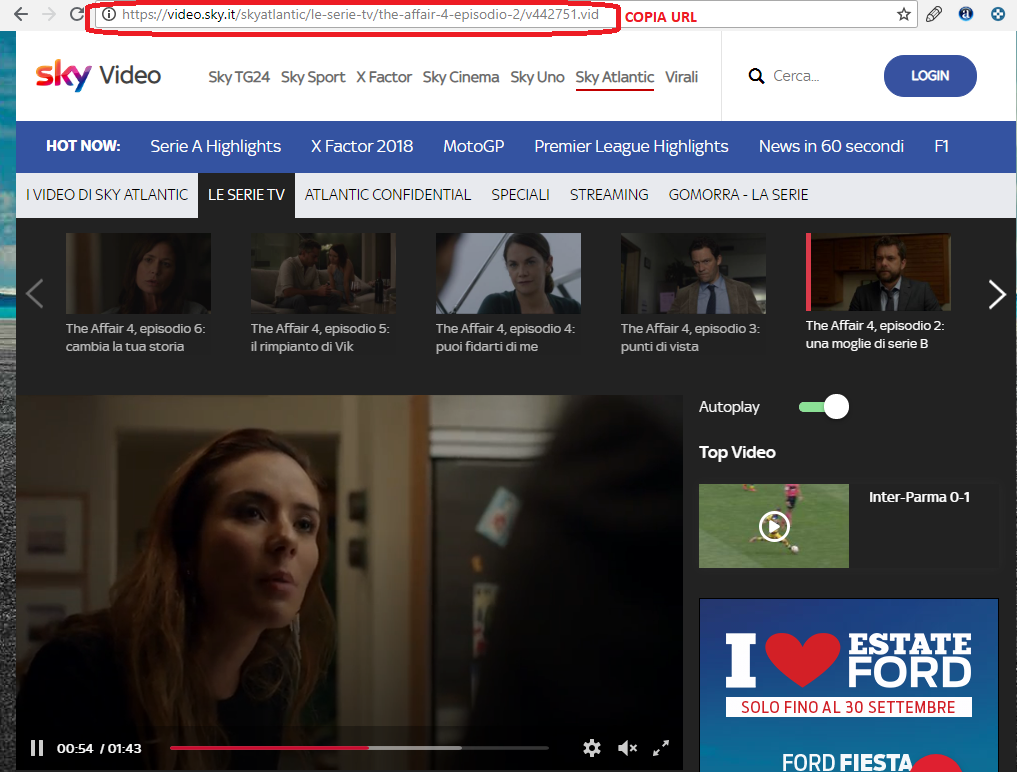
Adesso apri il programma ALLMYTUBE e clicca in alto su INCOLLA URL. Se stai usando la versione gratuita del programma si aprirà la seguente finestra che ti avvisa dei limiti di tale versione. Clicca su “Continua” per continuare:
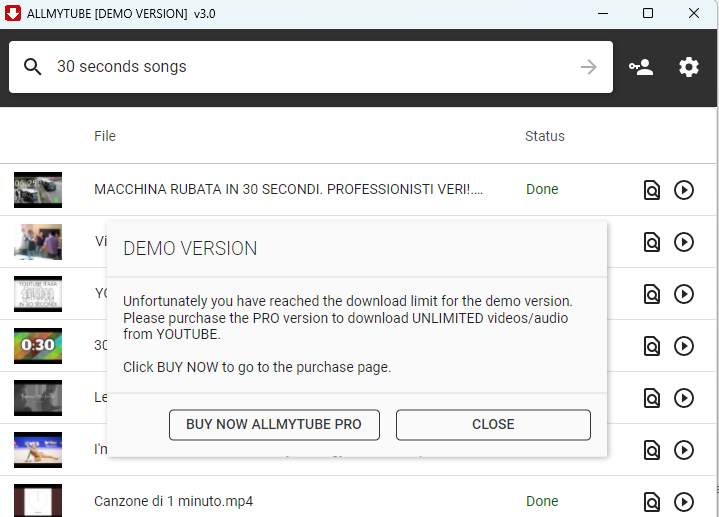
Subito dopo vedrai partire la fase di analisi e di download del video. Al termine del download vedrai i file scaricati nella schermata del programma:
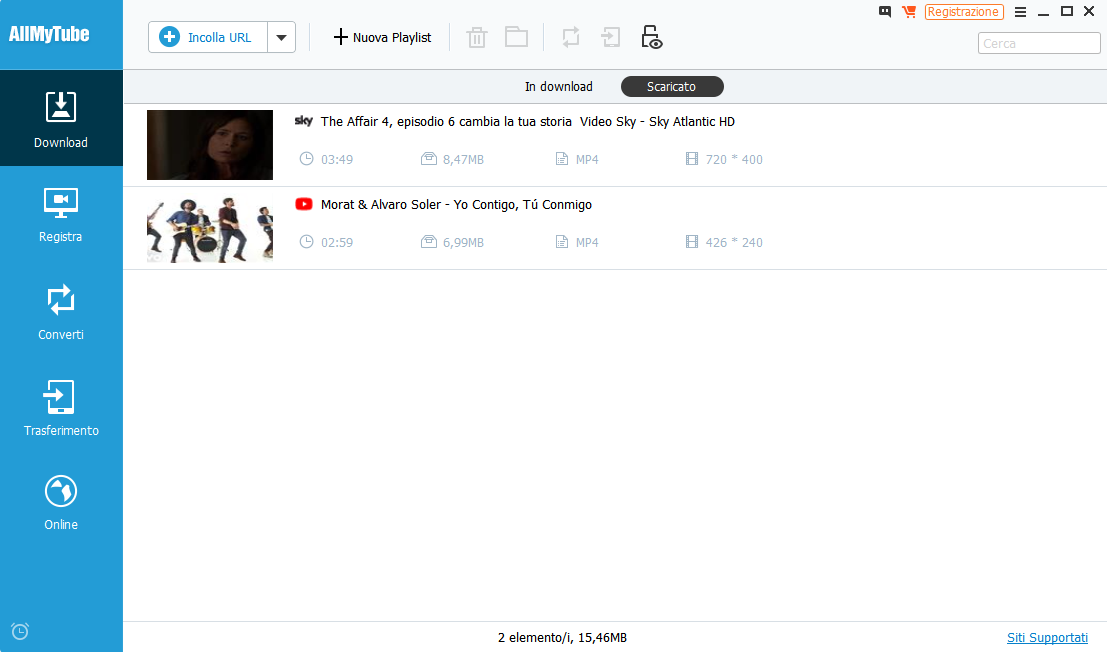
I video scaricati da Sky potranno essere anche convertiti in AllMyTube in altri formati, oppure potranno essere anche trasferiti sul tuo smartphone o tablet.
Se per caso non riesci a scaricare video da Sky con la guida sopra descritta, sempre tramite AllMyTube avrai un’altro modo per registrare e scaricare video da Sky. Tutto quello che devi fare è cliccare a destra sul pulsante REGISTRA come evidenziato nella figura sotto:
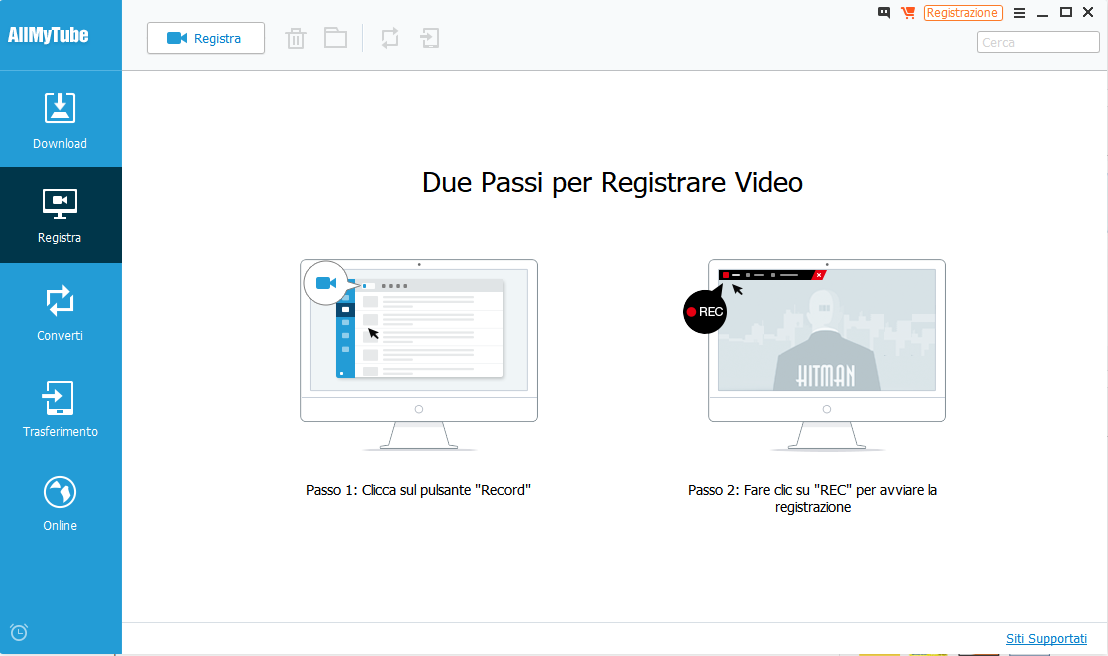
Clicca poi sul pulsante “Registra” in alto e sullo schermo del tuo PC apparirà un riquadro rosso che dovrai posizionare sul video di Sky che vuoi registrare e scaricare. Infine clicca sul pulsantino REC in alto a sinistra per avviare la registrazione del video (dopo che quest’ultimo viene riprodotto)
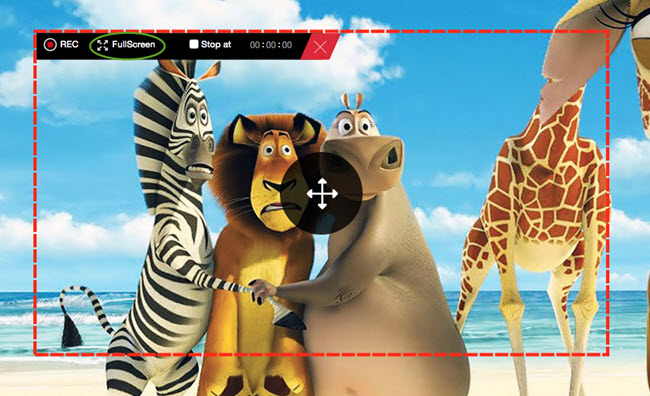
2. Guarda video scaricato
Al termine del download o della registrazione si aprirà una finestra. Clicca sulla scheda “Scaricati” per visualizzare il file scaricato con tutte le informazioni, come la durata, la dimensione e la risoluzione. Clicca sull’icona PLAY e il suo video player incorporato inizierà a riprodurre il video con alta qualità.
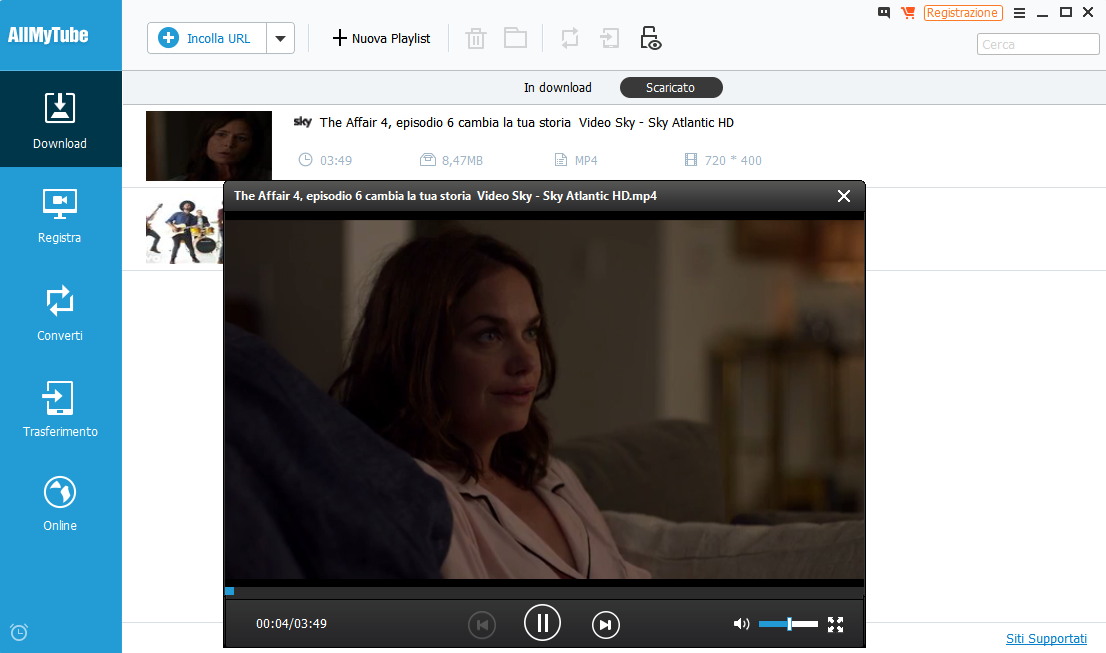
3. Converti i video scaricati (opzionale)
Questo “Sky video downloader” è anche un convertitore video. Cliccando sull’icona “Converti” accanto a ogni video potrai procedere alla loro conversione. Infatti i video verranno aggiunti nella sezione “converti” dove potrai convertire e salvare il video in vari formati audio e video come AVI, WMV, MOV, MP4, MP3 per riprodurli ovunque. Se non sai quale formato è compatibile con il tuo dispositivo dovrai semplicemente selezionare l’immagine di esso, esempio iPad mini, iPhone, Samsung Galaxy Note, Huawei, LG, Lumia 900, ecc….
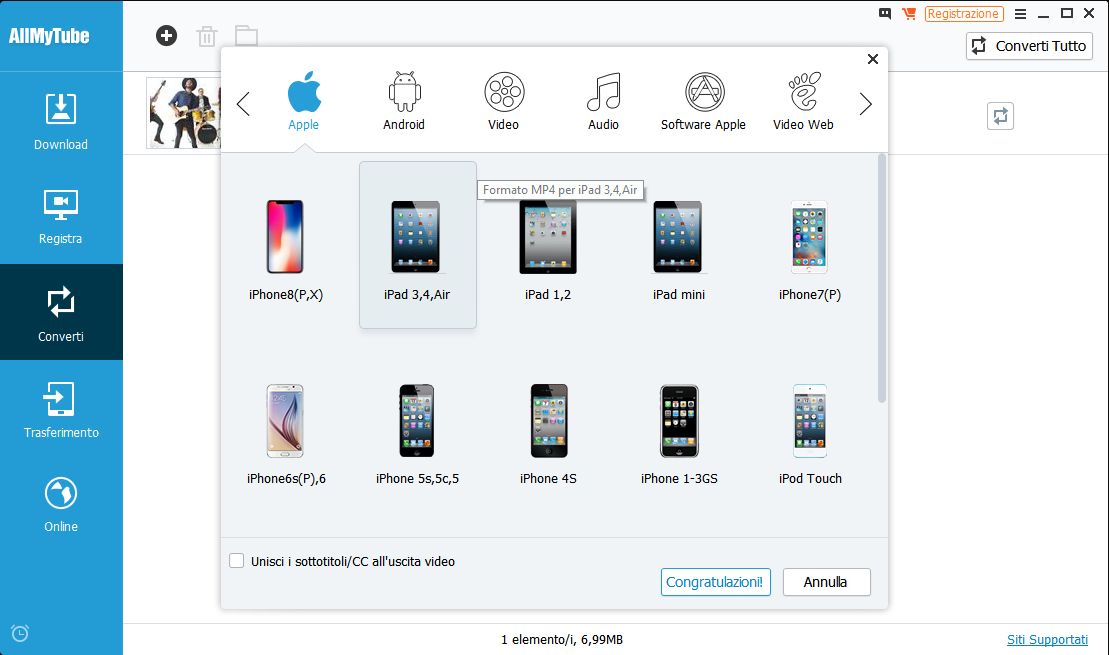
Soluzione 2. Come scaricare video da SKY con Video Converter Ultimate
Se con AllMyTube hai problemi a scaricare video da Sky, allora consigliamo di provare questa seconda soluzione. Scarica il programma Video Converter Ultimate sul PC o Mac cliccando sul corretto link download qui sotto:
Dopo l’installazione vedrai questa schermata principale:

Clicca in alto sulla sezione TOOLBOX:
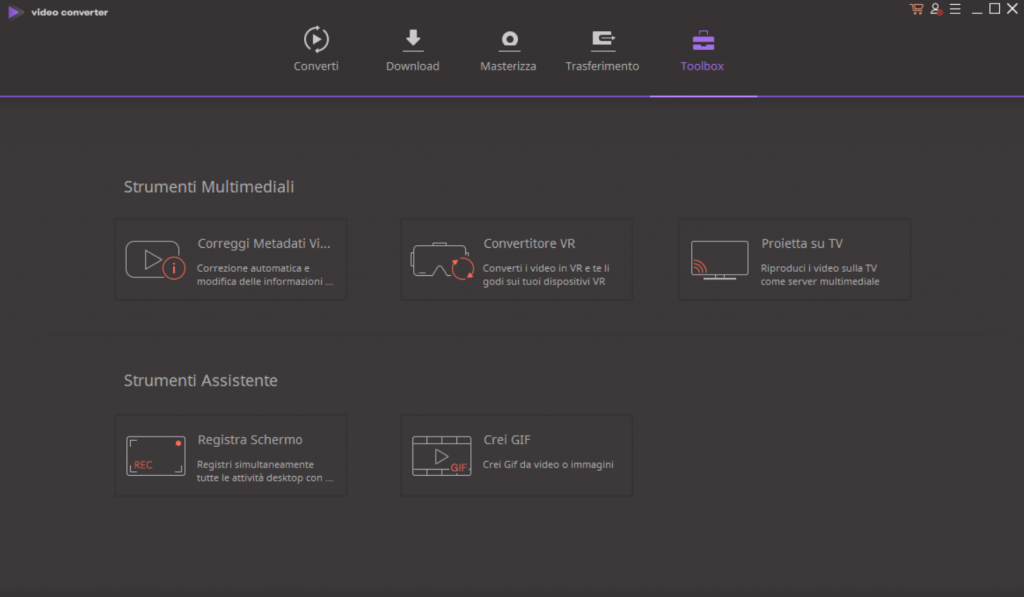
Seleziona adesso la funzione “REGISTRA SCHERMO”

Prima di riprodurre e registrare il video, fai in modo che il “contorno della linea rossa” riprendi lo schermo del filmato. Quando tutto è OK clicca su REC per avviare la registrazione

Alla fine della riproduzione, la registrazione si fermerà automaticamente e il video registrato sarà accessibile nella cartella di output predefinita.

GloboSoft è una software house italiana che progetta e sviluppa software per la gestione dei file multimediali, dispositivi mobili e per la comunicazione digitale su diverse piattaforme.
Da oltre 10 anni il team di GloboSoft aggiorna il blog Softstore.it focalizzandosi sulla recensione dei migliori software per PC e Mac in ambito video, audio, phone manager e recupero dati.




Per chi vuole registrare/catturare video da sky o sky go dal proprio PC è consigliabile usare la seconda soluzione, cioè quella di usare la funzione Video Recorder presente nel software Video Converter Ultimate. La qualità di registrazione/cattura è molto buona
Come faccio a scaricare un video e non la pubblicità? Grazie.
la seconda soluzione detta così mi pare funzioni come un desktop recorder, se fosse così come la si mette con l’audio?
in ogni caso smanettando un po’ con vlc ed un paio di plug-in si riesce facilmente a scaricare video da sky.it
ciau
La seconda soluzione utilizza un video/audio recorder, quindi registra sia video che audio.
gabibbo spieghi come riesci a scaricare?? che io ho provato in tutti i modi ma sempre solo la pubblicità mi scarica… e con la seconda soluzione l’audio è sempre sfalsato di qualche secondo
Eh magari dicci come, no ?
c’è bisogno di fartelo dire ?
ciao ma ke significa windows trial? ke il software e solo in prova poi si paga?
Significa che il programma è gratuito per un certo numero di giorni, e poi se si vuole continuare ad usare bisogna acquistare la licenza.
A me scarica solo la publicità
Il software funziona con tutti quei video che non sono preceduti da pubblicità. Ad esempio i video presenti nella sezione http://video.sky.it/skyuno…
Comunque, se un video non puo’ essere scaricato direttamente, poi il software propone la registrazione del video durante la riproduzione, in questo modo è ugualmente possibile creare e salvare il video.